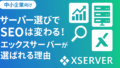「うちのサイト、表示遅いな…」 そう感じたら、サーバー移行を検討する良いタイミングかもしれません。 でも、「サーバー移行って難しそう…」 そう思っていませんか?
大丈夫です! この記事では、WordPressのサーバー移行を、初心者の方でも安心して進められるように、分かりやすく解説します。 僕も昔、夜中にサーバー移管をして、WordPressが真っ白になって冷や汗をかいた経験があります…。
だからこそ、失敗しないためのポイントを、余すところなくお伝えします。 この記事を読めば、あなたもきっと、スムーズなサーバー移行を実現できるはずです!
WordPressサーバー移行とは?
「WordPressサーバー移行」と聞くと、なんだか難しそう…そう感じてしまうかもしれません。 でも、実はそんなに構える必要はないんです!
このセクションでは、WordPressサーバー移行の基本的な意味合いや、なぜ移行が必要なのかを分かりやすく解説します。 WordPressサイトを運営しているなら、サーバー移行は避けて通れない道かもしれません。 ぜひ、一緒に理解を深めていきましょう!
サーバー移行の基本
サーバー移行とは、簡単に言うと、Webサイトのデータを保存している場所(サーバー)を、別の場所に引っ越しさせることです。 引っ越し先は、より高性能なサーバーだったり、別のサービスだったり、理由は様々です。
WordPressサイトを運営していると、表示速度が遅くなったり、アクセスが増えるとサイトが落ちてしまったり、色々な問題に直面することがありますよね。 こうした問題を解決するためにも、サーバー移行は有効な手段の一つとなります。
なぜサーバー移行が必要?
サーバー移行が必要になる理由は、主に以下の3つが挙げられます。
- サーバーのパフォーマンス向上: 現在のサーバーのスペックに不満がある場合、より高性能なサーバーに移行することで、表示速度の改善や、アクセス増によるサーバーダウンを防ぐことができます。
- コスト削減: より費用対効果の高いサーバーに移行することで、運用コストを抑えることができます。 料金プランを見直したり、キャンペーンを利用したりすることで、お得にサーバーを乗り換えることも可能です。
- セキュリティ強化: セキュリティ対策が強化されたサーバーに移行することで、Webサイトへの不正アクセスや、データの改ざんなどのリスクを軽減することができます。
これらの理由から、サーバー移行は、Webサイトのパフォーマンス向上、コスト削減、セキュリティ強化のために、非常に重要な選択肢となるのです。
サーバー移行前に準備すること
サーバー移行をスムーズに進めるためには、事前の準備が非常に重要です。 準備を怠ると、最悪の場合、サイトが表示されなくなったり、データが消失してしまう可能性も…。 そうならないためにも、しっかりと準備をしてから移行作業に取り掛かりましょう!
1. バックアップの重要性
まず、最も重要なのがバックアップです。 サーバー移行中に万が一のことが起こった場合でも、バックアップがあれば、元の状態に復元できます。 バックアップは、WordPressの管理画面から簡単にできるものから、専門的な知識が必要なものまで、様々な方法があります。
具体的には、以下の2つのバックアップ方法がおすすめです。
- WordPressのバックアッププラグインを使用する: All-in-One WP MigrationやBackWPupなどのプラグインを使えば、簡単にサイト全体のバックアップを作成できます。 ITスキルに自信がない方でも、手軽にバックアップできるのがメリットです。
- サーバー管理画面からバックアップを取得する: 多くのレンタルサーバーでは、管理画面から簡単にバックアップを取得できます。 サーバーのコントロールパネルにログインし、バックアップ機能を探してみましょう。
バックアップは、移行作業前に必ず行い、安全な場所に保管しておきましょう。 念のため、複数の場所にバックアップを取っておくと、より安心です。
2. ドメインとDNS設定の確認
次に、ドメインとDNS設定の確認を行いましょう。 ドメインは、Webサイトの住所のようなものです。 DNS設定は、ドメインとサーバーを紐付けるための設定です。
サーバー移行を行う際には、ドメインの設定を変更する必要があります。 具体的には、新しいサーバーのIPアドレスをDNSレコードに登録します。 この設定を誤ると、サイトにアクセスできなくなってしまうため、注意が必要です。
DNS設定の変更は、ドメインを管理しているサービス(ドメインレジストラ)の管理画面から行います。 設定方法が分からない場合は、ドメインレジストラのサポートに問い合わせてみましょう。
また、現在のDNS設定をメモしておくと、何かあった際に元に戻せるので安心です。
3. 移行方法の選択肢
サーバー移行には、大きく分けて以下の2つの方法があります。
- プラグインを利用する: All-in-One WP Migrationなどのプラグインを使えば、サイトのデータを簡単に移行できます。 ITスキルに自信がない方でも、比較的簡単に移行できるのがメリットです。
- 手動で移行する: FTPソフトを使ってファイルをダウンロードしたり、データベースをエクスポートしたりするなど、専門的な知識が必要となります。 ただし、プラグインでは対応できない大規模なサイトや、より細かな設定を行いたい場合には、この方法が有効です。
どちらの方法を選ぶかは、サイトの規模や、あなたのITスキルによって異なります。 プラグインを利用する方法は手軽ですが、場合によってはエラーが発生することもあります。 手動での移行は、手間はかかりますが、より自由度の高い移行が可能です。
どの方法を選ぶにしても、事前の準備は非常に重要です。 焦らず、一つずつ手順を踏んで、サーバー移行を進めていきましょう。
WordPressサーバー移行の手順
さあ、いよいよWordPressサーバー移行の手順を具体的に見ていきましょう! サーバー移行と聞くと、複雑な作業を想像するかもしれませんが、一つずつ手順を踏んでいけば、初心者の方でも必ずできます!
1. 新しいサーバーの契約
まずは、新しいサーバーを契約しましょう。 記事の前半で、サーバーを選ぶ際のポイントについて触れましたが、あなたに合ったサーバーを選びましたか?
契約する際には、料金プランや、提供されている機能などを比較検討し、あなたのWordPressサイトに最適なものを選びましょう。 契約が完了したら、サーバーから提供される情報をしっかり確認しておきましょう。 ログイン情報や、FTP接続に必要な情報などは、移行作業で必ず必要になります。
2. データの移行
次に、WordPressのデータを新しいサーバーへ移行します。 データの移行方法は、大きく分けてプラグインを使う方法と、手動で移行する方法があります。
- プラグインを利用する場合: All-in-One WP Migrationなどのプラグインを使うと、サイトのデータを簡単に移行できます。 ITスキルに自信がない方でも、手軽に移行できるのがメリットです。 筆者も、最初はプラグインを利用して移行しました。 操作も簡単で、非常に便利です。
- 手動で移行する場合: FTPソフトを使ってファイルをダウンロードしたり、データベースをエクスポートしたりするなど、専門的な知識が必要となります。 ただし、プラグインでは対応できない大規模なサイトや、より細かな設定を行いたい場合には、この方法が有効です。 手動での移行は、手間はかかりますが、より自由度の高い移行が可能です。
どちらの方法を選ぶかは、あなたのスキルや、サイトの規模によって異なります。 どちらの方法を選ぶにしても、バックアップは必ず取得しておきましょう。
3. DNS設定の変更
データの移行が完了したら、ドメインのDNS設定を変更します。 DNS設定を変更することで、あなたのサイトにアクセスした人が、新しいサーバーにアクセスできるようになります。
DNS設定の変更は、ドメインを管理しているサービス(ドメインレジストラ)の管理画面から行います。 新しいサーバーのIPアドレスを、DNSレコードに登録しましょう。 DNS設定の変更には、数時間から最大で72時間ほどかかる場合があります。 設定が反映されるまでの間は、古いサーバーと新しいサーバーの両方にアクセスできる状態になります。
4. SSL設定
最後に、SSL設定を行いましょう。 SSL設定を行うことで、Webサイトのセキュリティを強化し、データの暗号化を行うことができます。 多くのレンタルサーバーでは、管理画面から簡単にSSL設定を行うことができます。 設定方法が分からない場合は、サーバーのサポートに問い合わせてみましょう。
SSL設定が完了したら、サイトが正しく表示されるか確認しましょう。 サイトにアクセスして、アドレスバーに鍵マークが表示されていれば、SSL設定は成功です。
これらの手順を踏むことで、WordPressのサーバー移行は完了です!
「あれ? 意外と簡単かも?」そう感じていただけたら嬉しいです。 焦らず、一つずつ手順を進めていきましょう!
おすすめのWordPressサーバー紹介(エックスサーバー)
WordPressサーバー移行を検討しているなら、サーバー選びは非常に重要です。 そこで、多くのWordPressユーザーから支持されている「エックスサーバー」をご紹介します。
僕自身も、エックスサーバーには大変お世話になっており、その使いやすさ、安定性、サポートの手厚さには、いつも助けられています。
エックスサーバーを選ぶメリット
エックスサーバーを選ぶメリットはたくさんありますが、特に中小企業や、ITに詳しくない方にとって、魅力的なポイントを3つに絞ってご紹介します。
- 国内シェアNo.1の実績と安定性: 250万件以上のサイトで利用されているという、圧倒的な実績があります。 僕も最初に安心できる会社を選びたかったので、エックスサーバーを選びました。 稼働率99.99%という高い安定性も魅力で、自分が寝ている間も安心してサイトを運用できます。
- 初心者向けの管理画面UI: ITが苦手な社長でも、直感的に操作できる管理画面です。 WordPressのインストールも簡単で、導入でつまずく心配がありません。 僕も昔、サーバーの設定で苦労した経験があるので、これは本当にありがたいです。
- 手厚いサポート体制: 24時間365日、メールでのサポートに対応しています。 昔、深夜に問い合わせた際にも、すぐに返信が来て驚きました。 トラブルが発生した場合でも、安心して相談できる環境が整っています。
料金プランと選び方
エックスサーバーには、複数の料金プランがあります。 あなたのサイトの規模や、必要な機能に合わせて、最適なプランを選びましょう。
- X10プラン: 個人サイトや、小規模なビジネスサイトに最適です。 費用を抑えながら、十分な性能を確保できます。
- X20プラン/X30プラン: より大規模なサイトや、アクセス数の多いサイトにおすすめです。 処理能力が向上し、表示速度の改善に繋がります。
どのプランを選ぶべきか迷ったら、まずはX10プランから始めて、サイトの成長に合わせてプランをアップグレードしていくのがおすすめです。 また、エックスサーバーは、クレカ決済(自動更新)&12ヶ月契約にて、無料ドメイン永久特典も付いているので、お得に始められます。 実は、この特典が地味に助かるんですよね。
エックスサーバーについて、もっと詳しく知りたい方は、公式サイトをチェックしてみてください。きっと、あなたのWordPressサイト運営を強力にサポートしてくれるはずです!
![]()
サーバー移行でよくある失敗と対策
WordPressのサーバー移行は、Webサイトのパフォーマンスを左右する重要な作業です。 しかし、準備不足や知識不足によって、さまざまな失敗に見舞われることも少なくありません。 そこで、このセクションでは、サーバー移行でよくある失敗とその対策について、具体的な事例を交えながら解説していきます。 失敗例を知っておくことで、事前にリスクを回避し、スムーズな移行を実現できるはずです。
1. バックアップ忘れ
サーバー移行で最も恐ろしい失敗の一つが、バックアップのし忘れです。 バックアップを取らずに移行作業を進めてしまうと、万が一、データが消失した場合、サイトを元の状態に戻すことができなくなってしまいます。
対策としては、移行作業を行う前に、必ずサイトのバックアップを取るようにしましょう。 WordPressの管理画面から簡単にできるバックアッププラグインを利用したり、レンタルサーバーのバックアップ機能を利用したりするなど、方法は様々です。 念のため、複数の場所にバックアップを保存しておくと、より安心です。
筆者の経験談ですが、以前、バックアップを取らずにサーバー移行を行い、データが全て消えてしまったことがあります。 夜中に血の気が引くような思いをしたのを今でも覚えています…。
2. DNS設定のミス
DNS設定のミスも、よくある失敗の一つです。 DNS設定とは、ドメインと新しいサーバーを紐付けるための設定のことです。 DNS設定を誤ると、サイトにアクセスできなくなったり、メールが送受信できなくなったりする可能性があります。
対策としては、DNS設定を変更する前に、現在の設定内容をメモしておきましょう。 そして、新しいサーバーのIPアドレスを、正確にDNSレコードに登録しましょう。 DNS設定の変更には、数時間から最大で72時間ほどかかる場合があります。 設定が反映されるまでの間は、古いサーバーと新しいサーバーの両方にアクセスできる状態になります。 焦らず、時間を置いてからサイトにアクセスしてみましょう。
3. データベースのエラー
データベースのエラーも、サーバー移行で起こりやすい問題です。 データベースとは、Webサイトのコンテンツや設定を保存している場所のことです。 データベースにエラーが発生すると、サイトが正常に表示されなくなったり、ログインできなくなったりする可能性があります。
対策としては、データベースの移行前に、必ずバックアップを取っておきましょう。 データベースの移行方法としては、phpMyAdminなどのツールを利用して、エクスポート・インポートを行う方法があります。 また、新しいサーバーのデータベース設定が、現在のものと互換性があるか確認しておきましょう。 もしエラーが発生した場合は、エラーメッセージをよく確認し、原因を特定するように努めましょう。
これらの失敗例を参考に、事前の準備をしっかり行い、サーバー移行を成功させてください。 もし、どうしても不安な場合は、専門家であるWeb制作会社に相談するのも良いでしょう。
サーバー移行後のチェックポイント
サーバー移行が無事に完了したら、それで終わりではありません! 移行後も、Webサイトが正常に表示されるか、SEOに悪影響がないかなど、いくつかの重要なチェックポイントがあります。
これらのチェックを怠ると、サイトの表示に問題が生じたり、検索順位が下がってしまう可能性も…。 そこで、ここでは、サーバー移行後に確認すべき重要なポイントを3つご紹介します。 移行後の運用をスムーズに進めるために、ぜひ参考にしてくださいね!
表示速度の確認
新しいサーバーに移行したら、まず最初に確認したいのが表示速度です。 表示速度が遅いと、ユーザーの離脱率が高まり、SEOにも悪影響を及ぼします。
表示速度を計測する方法はいくつかあります。
- Google PageSpeed Insights: Googleが提供している無料のツールです。WebサイトのURLを入力するだけで、表示速度を計測し、改善点も提案してくれます。 ぜひ、あなたのサイトのURLを入力して、チェックしてみてください。
- GTmetrix: こちらも、表示速度を計測できる人気のツールです。 詳しく分析できるのが特徴です。
表示速度が遅い場合は、画像の最適化や、キャッシュの設定など、様々な改善策があります。 必要に応じて、専門家であるWeb制作会社に相談するのも良いでしょう。
サイトの動作確認
次に、Webサイト全体の動作確認を行いましょう。 具体的には、以下の点を確認します。
- すべてのページが正常に表示されるか
- お問い合わせフォームが正常に動作するか
- 会員登録機能が正常に動作するか
- ショッピングカートが正常に動作するか(ECサイトの場合)
これらの動作確認を怠ると、ユーザーに不便をかけたり、ビジネスチャンスを逃してしまう可能性があります。 念入りにチェックしましょう。
もし、表示に問題があったり、機能が正常に動作しない場合は、以下の原因が考えられます。
- ファイルのアップロードミス: ファイルのアップロードに不備があると、サイトが正常に表示されないことがあります。
- データベースの設定ミス: データベースの設定が間違っていると、サイトのコンテンツが表示されなくなることがあります。
- プラグインの競合: 複数のプラグインが干渉しあい、サイトの動作に問題を引き起こすことがあります。
問題が発生した場合は、エラーメッセージを確認したり、ログをチェックしたりして、原因を特定しましょう。 必要に応じて、専門家であるWeb制作会社に相談するのも良いでしょう。
SEOへの影響
サーバー移行は、SEOにも影響を与える可能性があります。 特に注意すべきなのが、以下の2点です。
- URLの変更: サーバー移行に伴い、URLが変更される場合は、301リダイレクトを設定する必要があります。 301リダイレクトを設定しないと、検索エンジンが古いURLを認識したままになり、SEO評価が下がってしまう可能性があります。
- サイトの表示速度: サイトの表示速度が遅くなると、SEO評価が下がる可能性があります。 表示速度の改善は、SEO対策としても非常に重要です。
SEOへの影響を最小限に抑えるためには、事前の準備が重要です。 移行前に、現在のSEO状況を把握しておき、移行後に変化がないか確認しましょう。 必要に応じて、SEOコンサルタントに相談するのも良いでしょう。
これらのチェックポイントを参考に、サーバー移行後のWebサイトを万全な状態に保ちましょう!
まとめ
WordPressのサーバー移行について、いかがでしたでしょうか?
この記事では、サーバー移行の基本から、準備、手順、そして移行後のチェックポイントまで、幅広く解説しました。 サーバー移行は、Webサイトの表示速度改善、SEO効果の向上、そしてビジネスの成長に繋がる重要な一歩です。
僕自身も、過去の失敗から多くのことを学びました。 だからこそ、この記事で、少しでもあなたのサーバー移行のお役に立てたら嬉しいです。
もし、あなたが今、サーバー移行を検討しているのであれば、ぜひこの記事を参考に、一歩踏み出してみてください。 きっと、あなたのWebサイトは、より快適で、より多くの人々に愛されるものになるはずです!
私自身、サーバー選びで何度も遠回りしました。
だからこそ、あなたには最短で“失敗しない選択”をしてほしい。
初心者でも安心して始められる方法、ここから👇